Hentning og udskrivning af kvalitetsindhold
Du kan hente værker fra kendte kunstnere i visningen Hent kvalitetsindhold (Download PREMIUM Contents).
Du kan også udskrive hentet kvalitetsindhold eller oprette personlige elementer ved at tilføje dine favoritfotos og tekst.

 Vigtigt
Vigtigt
-
Vær opmærksom på følgende punkter, når du bruger kvalitetsindhold.
- For at downloade kvalitetsindhold skal du kontrollere, at der er sat originale Canon-blækbeholdere/-blækpatroner i for alle farver på en understøttet printer.
- Du må kun bruge det downloadede eller udskrevne kvalitetsindhold til personlige formål. Du må ikke bruge indholdet til kommercielle formål.
- Hvis din printer ikke understøtter kvalitetsindhold, vises der en fejlmeddelelse, når du har klikket på Hent kvalitetsindhold (Download PREMIUM Contents).
Hentning af kvalitetsindhold
Overført kvalitetsindhold er følgende.
- Kort
- Collager
- Kalendere
- Papirfigurer
-
Klik på Hent kvalitetsindhold (Download PREMIUM Contents).
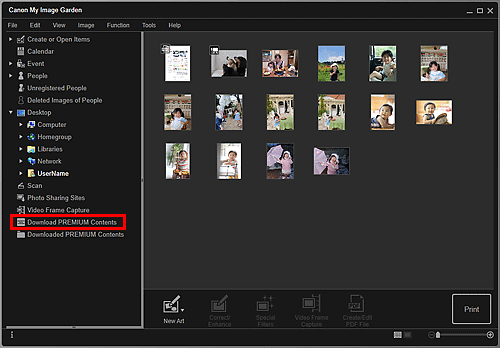
Visningen skifter til Hent kvalitetsindhold (Download PREMIUM Contents).
 Vigtigt
Vigtigt- For at hente kvalitetsindhold skal du tillade cookies og aktivere JavaScript i Internet Explorer.
- Brug af denne funktion kræver internetadgang. Internetforbindelsesafgift opkræves.
 Bemærk
Bemærk- Når du klikker på Hent kvalitetsindhold (Download PREMIUM Contents), vises et informationsskærmbillede. Følg vejledningen på skærmen.
-
Vælg en kategori.
-
Vælg og hent det kvalitetsindhold, du vil udskrive.
Udskrivning af kvalitetsindhold
Du kan redigere og udskrive hentet kvalitetsindhold.
Hentet kvalitetsindhold vises i følgende skærmbilleder.
- Dialogboksen Vælg tema og hovedpersoner (Select Theme and Main People)
- Dialogboksen Vælg tema (Select Theme)
- Visningen Hentet kvalitetsindhold (Downloaded PREMIUM Contents)
I det følgende forklares det, hvordan du redigerer/udskriver fra visningen Hentet kvalitetsindhold (Downloaded PREMIUM Contents).
 Vigtigt
Vigtigt
- Det tilladte antal kopier og brugsperioden ligger fast for noget kvalitetsindhold. Kvalitetsindholdet bliver slettet, hvis det fastsatte antal kopier overskrides, eller hvis brugsperioden er udløbet.
-
Klik på Hentet kvalitetsindhold (Downloaded PREMIUM Contents).
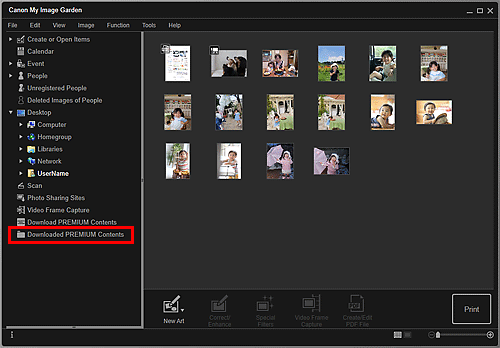
Hentet kvalitetsindhold vises som miniaturer.
 Bemærk
Bemærk- Når du klikker på Hentet kvalitetsindhold (Downloaded PREMIUM Contents), vises et informationsskærmbillede. Følg vejledningen på skærmen.
-
Vælg det kvalitetsindhold, du vil udskrive, og klik på Rediger (Edit).
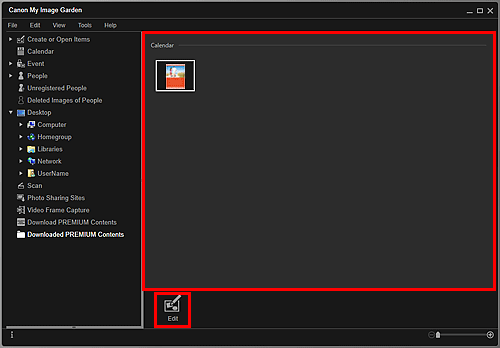
Kvalitetsindholdet vises på redigeringsskærmbilledet Opret eller åbn elementer (Create or Open Items).
-
Klik på Tema/hovedpersoner (Theme and Main People) for at indstille Papirstørrelse (Paper Size) og Retning (Orientation).
Indstil Papirstørrelse (Paper Size) og Retning (Orientation) i dialogboksen Vælg tema og hovedpersoner (Select Theme and Main People) eller i dialogboksen Vælg tema (Select Theme), og klik derefter på OK.
 Bemærk
Bemærk- Bevæg markøren over en miniature af kvalitetsindholdet i visningen Hentet kvalitetsindhold (Downloaded PREMIUM Contents) for at se, hvilke papirstørrelser der understøttes og andre oplysninger.
-
Rediger elementet, som du har lyst til.
 Bemærk
Bemærk- De tilgængelige redigeringsfunktioner varierer afhængigt af kvalitetsindholdet.
-
Klik på Udskriv (Print) nederst til højre på skærmen.
Dialogboksen Udskriftsindstillinger vises.
-
Indstil antallet af kopier, der skal udskrives, printeren og det papir, der skal anvendes osv.
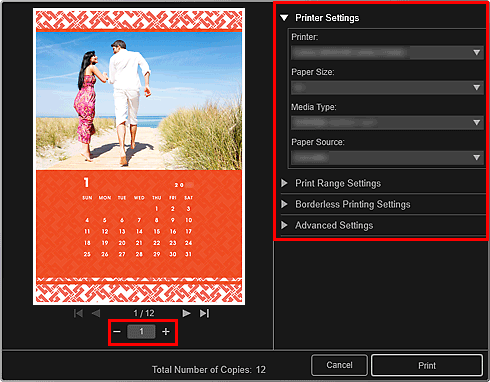
 Bemærk
Bemærk- Se "Dialogboksen Udskriftsindstillinger", hvis du ønsker yderligere oplysninger om dialogboksen Udskriftsindstillinger.
-
Klik på Udskriv (Print).

